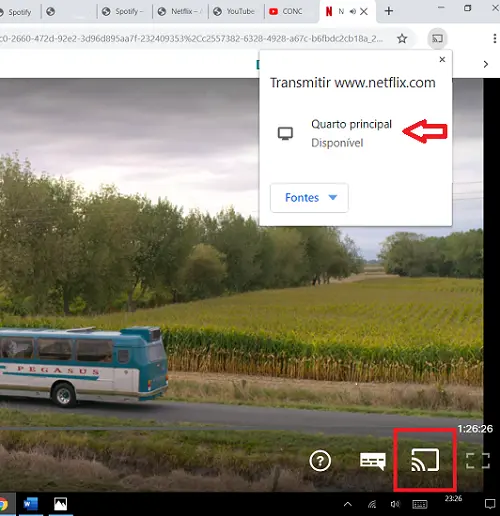Transforme sua TV em Smart TV de maneira rápida e fácil.

O Chromecast Ultra é um dispositivo de streaming que se conecta à TV por uma porta HDMI. É capaz de reproduzir o conteúdo enviado a partir de um dispositivo móvel por meio de um aplicativo compatível como YouTube, Netflix, Disney+, Spotify, entre outros.
Para poder trabalhar, é necessário apenas uma conexão com a Internet e uma configuração simples na primeira vez em que é usada.
Nota: Ao contrário do Fire TV Stick ou do Mi Box S, o Chromecast não inclui um controle remoto nem permite o download de aplicativos. É sempre necessário enviar o conteúdo de um smartphone ou PC.
Configurar o Chromecast Ultra com um iPhone ou Android
Conecte o Chromecast Ultra a uma porta HDMI na TV e conecte-o a uma tomada.
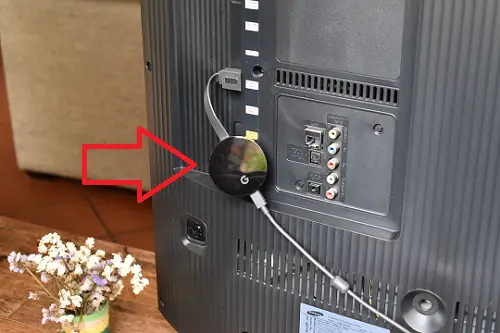
Usando o controle remoto, selecione a porta HDMI da TV à qual você conectou o Chromecast.
Uma mensagem aparecerá convidando você a baixar o aplicativo Google Home.
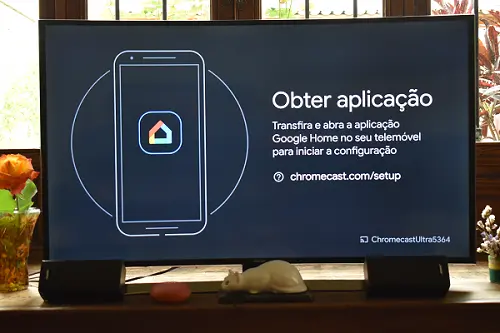
Toque em Configurar dispositivo > Configurar novos dispositivos. Escolha Casa e toque em Próxima.
Ative o Bluetooth, o aplicativo fará uma pesquisa dos dispositivos próximos. Quando você encontrar seu Chromecast, selecione-o e toque em Próxima.
Verifique o código que aparece na TV e no telefone é o mesmo e toque em Sim.
Selecione o lugar onde estará o seu Chromecast (por exemplo, Quarto principal) e toque em Próxima .
Selecione sua rede Wi-Fi e toque em Próxima. Digite a senha e toque em Próxima. Siga as instruções na tela até chegar à tela principal do Google.
Toque no botão em forma de casa e no nome do lugar em que seu Chromecast Ultra (Quarto principal) é exibido. Selecione para finalizar.
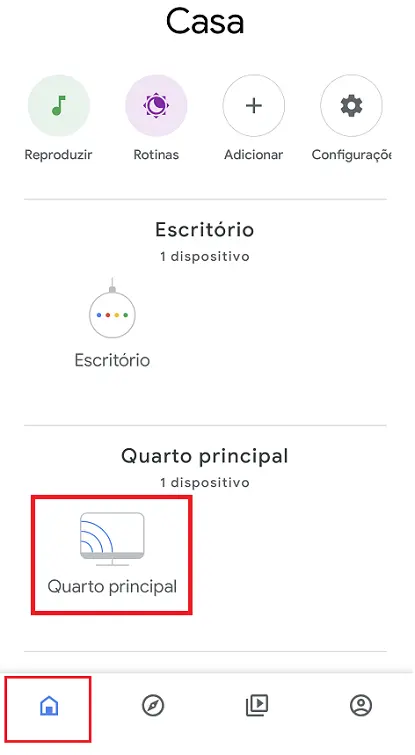
Depois de configurada, sua TV exibirá imagens aleatoriamente e você estará pronto para transmitir conteúdo de um smartphone, tablet ou laptop.
Transmitir vídeos do YouTube ou Netflix do celular para a TV
Abra o aplicativo do YouTube no seu smartphone e reproduza um vídeo.
Toque no botão de transmissão e selecione seu Chromecast (Quarto principal) na lista de dispositivos disponíveis.
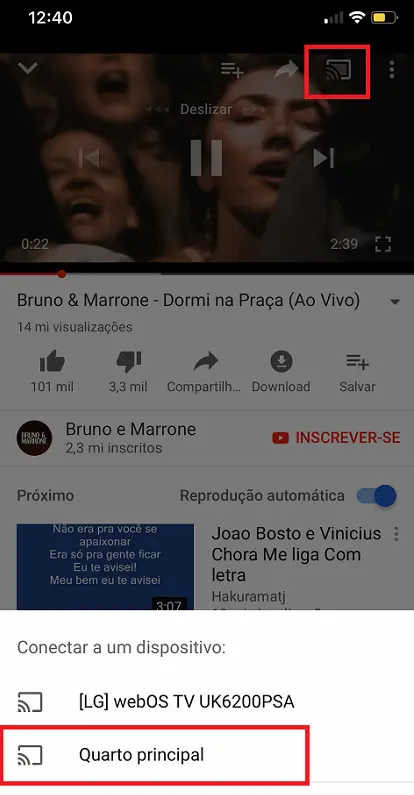
Transmitir vídeos do Netflix ou YouTube do PC para a TV
Abra o navegador Google Chrome. Entre no site da Netflix (ou YouTube) e reproduza uma série ou filme.
Clique no botão de transmissão no canto inferior direito.
Na janela que se abre, clique no lugar em que está o Chromecast Ultra (Quarto principal) e a reprodução em sua TV começará.